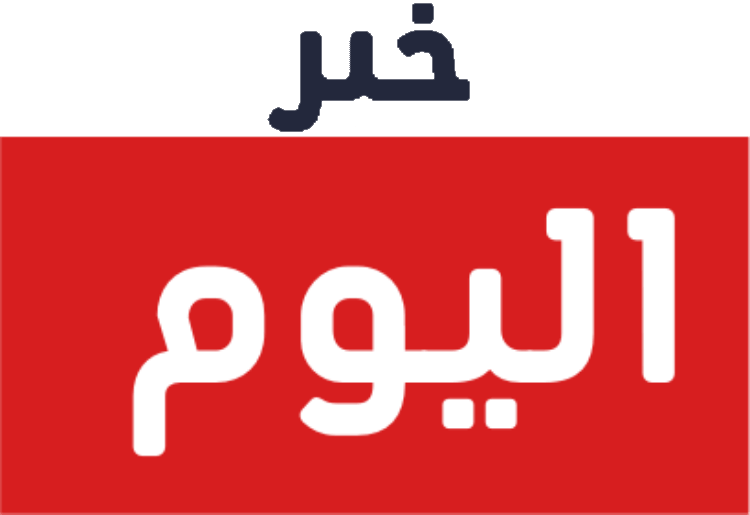بلوجر Blogger هي خدمة تدوين متعددة المستخدمين مع إدخالات طابع زمني، وهي واحدة من أكثر المشاركات فعالية للمدونات بشكل عام، تستضيف Google هذه المدونات وتقع في النطاق الفرعي لـ blogspot.com، ويمكن أن يحتوي كل حساب على ما يقرب إلى مائة مدونة لذا فسوف نتعرف علي كيفية عمل مدونة على بلوجر.
كيفية عمل مدونة على بلوجر Blogger
- أولاً قم باختيار اسمًا مناسبًا للمدونة، وقد يكون الاسم الأقرب إلى مجال مدونتك، وفي بعض الوقت قد يكون اسمك الشخصي، ولكن إذا وجدت أن الاسم محجوز، فيجب عدم إضافة أي رقم عشوائي بعد الاسم للحصول على اسم صالح للاستخدام!
- عند إنشاء مدونة على بلوجر، يجب رابط المدونة مثل blogspot.com ، ويمكنك شراء اسم مجال لاحقًا لإزالة .blogspot.com من اسم المدونة.
- ثم يبدأ العمل الجاد، ونتعرف على كيفية التحقق من توفر اسم المدونة، وسوف نتحدث عن مجال المدونة على سبيل المثال، إذا كنت تريد الاحتفاظ باسم المدونة مثل موقعنا.
- بعد ذلك النقر فوق “إنشاء مدونتك”، وهنا يجب تسجيل الدخول إلى Google من خلال حساب Gmail أو رقم الهاتف المرتبط بالبريد الإلكتروني الخاص بك، ثم تقوم بإدخال البيانات وكلمة المرور ثم الضغط على كلمة الدخول.
- الخطوة التالية هي اختيار عنوان المدونة (يظهر على الصفحات الرئيسية والداخلية للمدونة)، والذي يختلف عن اسم المدونة.
- مبروك! بهذا تكون قد أنشأت مدونتك الأولى، لكن رويدك، فهي فارغة وتحتاج لإبداعاتك وكتاباتك لتجعلها تعكس ما تريده منها، وهنا نرى الشاشة الرئيسية للوحة التحكم الخاصة بالمدونة.
- وفي النهاية تكون قد أنشأت مدونتك الأولى، ولكن مدونتك فارغة تحتاج إلى إبداعك وكتابتك لجعلها تعبر عنك وعن أفكارك، وهنا تظهر الشاشة الرئيسية للوحة تحكم مدونتك.
- إذا قمت بالنقر فوق “عرض المدونة” أسفل اسم المدونة في الزاوية العلوية اليمنى، يمكنك مشاهدة موقع المدونة الجديدة، مما يساعدك على تحرير تصميم المدونة قبل نشر المدونة.
أقرأ أيضًا : تعلم تصميم مواقع انترنت من الصفر
وصف أهم خيارات المدونة على بلوجر Blogger
سوف نقوم بشرح عن كيفية استخدام الخيارات الموجودة في لوحة التحكم على بلوجر وهي كالتالي:
المشاركات :
تسمح لك هذه العلامة بعمل مشاركات على مدونة الخاص بك، أي كتابة مواضيع ومقالات ومشاركتها ومن هنا سوف تقضي كل وقتك تقريبًا، لأن كل شيء يتم إنشاؤه هنا.
الإحصائيات:
بالطبع هي ليست مثل Google Analytics، ولكنه يوفر لك إحصائيات حول زوار المدونة، ومصادر الزيارات، والأنظمة المستخدمة والمتصفحات، وأكثر من المحتوى الآخر وأن تتلقي بزيارة أكثر.
التعليقات:
إذا كانت هناك تعليقات على مدونتك، يمكن بكل سهولة ومتابعتها والرد عليها أو يمكنك حذفها إذا كان تعليق غير لائقة.
الربح:
أنت تعلم أنه من المهم معرفة مصادر الربح على الإنترنت، وهو من خلال الإعلانات على موقع الويب الخاص بك، وأن Google لديها أكبر شبكة إعلانية على الموقع من خلال AdSense، وإذا كان لديك عدد كبير من الزوار على المدونة، فيمكنك ضع في اعتبارك وضع الإعلانات في أماكن معينة للحصول على “الربح”، وتسمح لك هذه الشاشة بإدارة عملية التدوين.
الحملة الإعلانية:
هذه الحملة إعلانية إذا كنت ترغب في إنشاء بعض الإعلانات لمدونتك على Google عند البحث عن كلمات محددة (أو إعلانات مرئية من خلال شبكة إعلانات Google)، فيمكن إدارتها والربط بها بحساب AdWords.
الصفحات:
يجب أن تعرف الفرق بين الصفحات والمشاركات باختصار، يمكن أن تحتوي الصفحة على مشاركات متعددة (مقالات)، وينطبق نفس المبدأ على WordPress، على سبيل المثال (المشاركات) التي تقرأها ويتم سردها في الصفحات التي تحتوي على عدد كبير من (المشاركات) وتعد مدرجة تحت (تصميم موقع ويب).
التخطيط:
يمكن أنا تبدء في تعديل شكل المدونة هنا، كما يمكن عرض شريط البحث، وقائمة المقالات، وكذلك قائمة المقالات المقروءة حديثًا وتذييل الصفحة، وما إلى ذلك يمكن إكمال جميع العمليات في هذه الصفحة، بحيث يمكنك تحرير أي جزء من الصفحة.
شكل المدونة:
هذا الاختيار للقالب الذي تريد استخدامه لمدونة، والتحكم في القالب لخلفية موقع الويب ولونه ومظهره، ولكنه لا يؤثر على محتوى المعلومات أو ترتيبها (ما لم يدعم القالب المستخدم تخطيطات معينة لا يدعمها القالب الجديد ، ولكن الشيء المهم هو أنه يمكنك تعديل مدونتك على هذه الشاشة، واختيار القالب الذي يناسب المحتوى الخاص بك.
الإعدادات:
هي عبارة عن التحكم في إعدادات المدونة الخاصة بك، مثل النطاق الزمني، واللغة، ورسائل البريد الإلكتروني المستخدمة في الاتصال، وبعض إعدادات التعليق والنشر، والأهم من ذلك اسم المدونة ووصفها، بالإضافة إلى الإعدادات الأخرى التي تحتاج إلى تعديل لتحسين المدونة.
وفي النهاية قد تعرفنا على كيفية عمل مدونة على بلوجر، كما تعرفنا على الواجهة الرئيسية للوحة تحكم المدونة، مما يعني أن لديك الآن معرفة كافية حول كيفية إنشاء مدونة والخيارات المتاحة.